![]()
De iPhone heeft een beperkt aantal beltonen, 25 om precies te zijn. Deze standaardbeltonen zijn leuk, maar ze blijven standaard. Iedereen gebruikt die beltonen. Het is natuurlijk veel leuker om dat ene top 40-liedje als ringtone te hebben! Hoe je dat doet? MacHelp legt het uit!
Apple heeft de mogelijkheid om ringtones te maken enigszins verborgen. Je kunt namelijk niet gewoon een liedje uit je iPod selecteren als beltoon, maar het is mogelijk om zelf een ringtone te creëren en te selecteren.
Wat heb je hiervoor nodig?
Een Mac met GarageBand en uiteraard een iPhone.
Iedereen die wel eens met GarageBand bezig is geweest, weet dat je hier op allerlei manieren aan liedjes en geluidsopnames kunt sleutelen. Dat is precies wat wij ook gaan doen, om een ringtone naar keuze te maken!
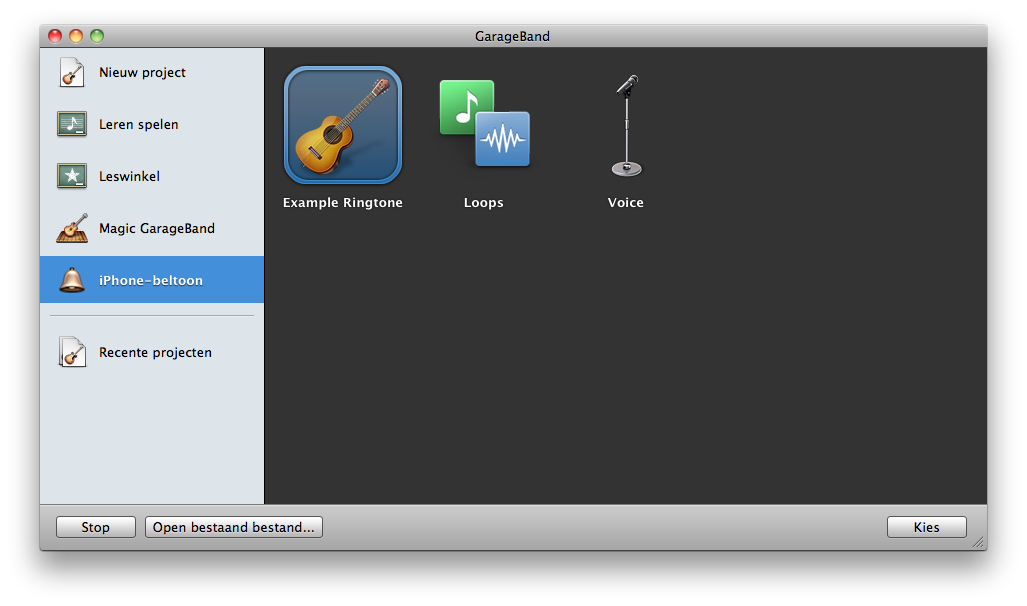
Open GarageBand en ga naar iPhone-beltoon. Vervolgens kies je Example ringtone.
Nu staat er een standaarddeuntje weergegeven. Klik linksboven op het spoor (het kleurt blauw) en toets cmd-backspace. Het spoor is verdwenen, en je hebt een 'schone lei' om mee te doen wat jij wilt!
In de menubalk onder Spoor kun je sporen invoegen en verwijderen. Zo kun je allerlei deuntjes invoegen om een leuk geheel te krijgen. Het is erg interessant om hier wat mee te spelen, maar het is eenvoudiger om een liedje uit iTunes in te voegen.
Liedjes uit iTunes gebruiken als beltoon
Klik op de mediakiezer. Dat is de knop helemaal rechtsonderin.
Nu opent zich een lijst met alle muziek uit jouw iTunes. Kies een geschikt liedje en sleep dit naar het middelste veld. In dit veld zie je bovenaan een secondebalk lopen die de tijd weergeeft van de ringtone. Zorg dat het begin van je gekozen liedje bij 00:00 seconden staat.
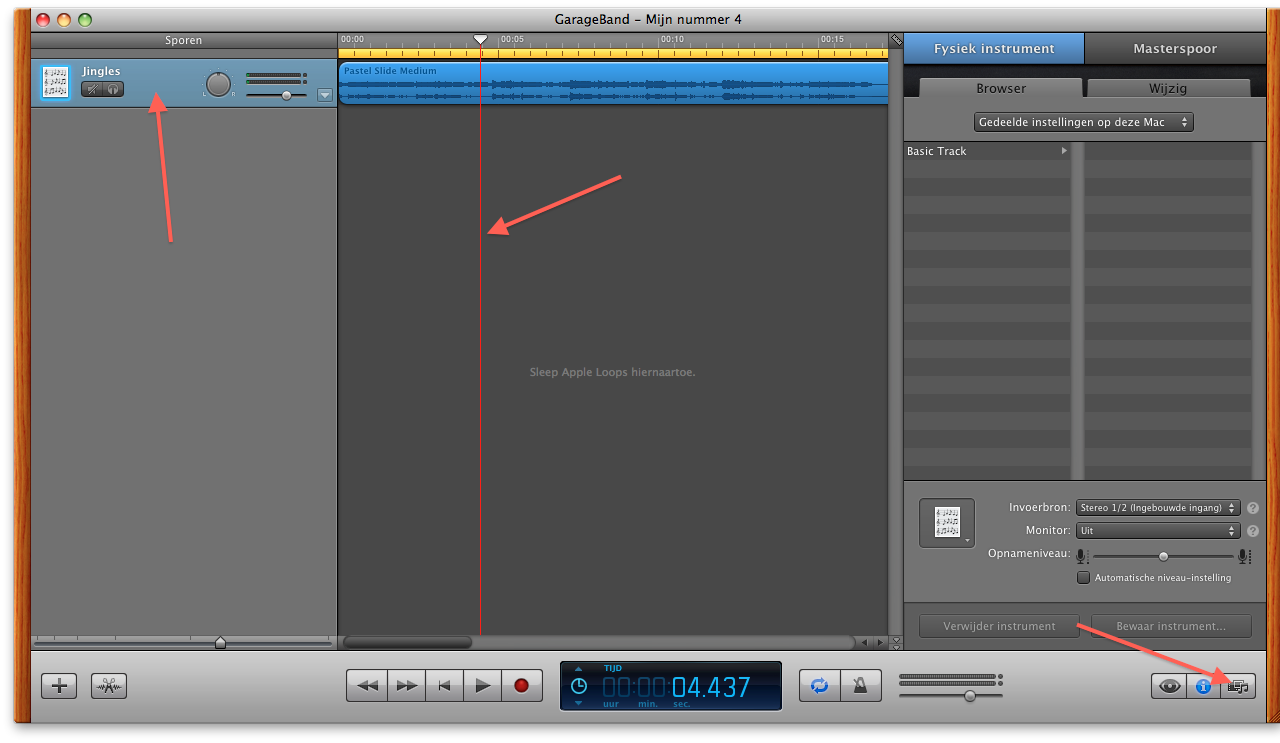
Geavanceerd
Een housesong kent zijn hoogtepunt natuurlijk niet meteen na de eerste seconde. Je kunt ook stukken uit het liedje knippen en zo de ringtone laten beginnen waar jij wilt!
Hoe doe je dit?
Stel, je wilt een liedje vanaf 1:44 laten beginnen als ringtone. Ga naar het middelste veld en sleep de rode lijn naar 1:44. Vervolgens toets je cmd-T. Het liedje wordt nu in twee stukken geknipt.
Selecteer het linkerdeel (het deel dat je wilt verwijderen) en toets backspace. Het stuk dat je overhoudt, sleep je naar voren naar 00:00. Je ringtone is klaar voor gebruik!
Zelfgemaakte ringtones importen in iTunes
Klik in de menubalk op Deel en vervolgens op Stuur beltoon naar iTunes.
Je zelfgemaakte ringtone bevindt zich nu in iTunes. Wanneer je je iPhone aan je Mac koppelt, kun je deze beltoon selecteren om te importeren.
Wanneer je dit gedaan hebt, ga je op je iPhone naar Instellingen - Geluiden - Beltoon.
Jouw ringtone staat nu bovenaan! Selecteer hem, en voilà!
Veel plezier met het creëren en gebruiken van je eigen ringtones.
Een MacHelpTip door Dennis Bijl ©2019

